
时间:2021-02-06 06:06:45 来源:www.win10xitong.com 作者:win10
可能由于病毒或者木马程序,有一位用户今天来告诉小编说win10桌面图标消失桌面变黑了的情况和,对于刚刚才接触win10系统的用户遇到了这个win10桌面图标消失桌面变黑了的情况就不知道怎么处理,如果你不想找其他人来帮忙,小编今天解决的方法是这样:1、首先,当桌面遭遇这种情况时,请大家按下Alt+Ctrl+Delete按键,调出任务管理器页面。2、接下来,在任务管理器页面中,我们点击打开"文件-运行新任务"选项就比较简单的处理它了。下面我们就结合上相关图片,给大家详细描述win10桌面图标消失桌面变黑了的详尽解决举措。
win10桌面图标消失变黑解决方案
第一种方法:
解决这个问题最简单的方法之一是重新启动计算机
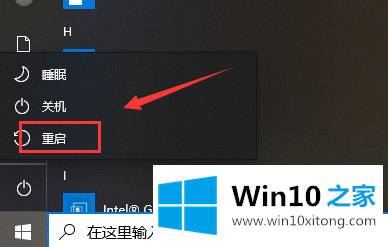
第二种方法:重启Windows资源管理器
1.首先,当桌面遇到这种情况时,请按Alt Ctrl Delete按钮调出任务管理器页面。

2.接下来,在任务管理器页面上,我们单击打开“文件-运行新任务”选项。
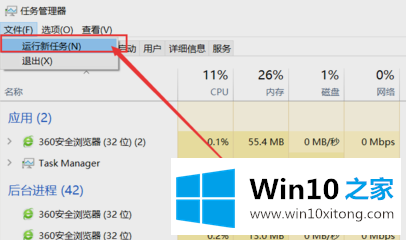
3.接下来,在打开的运行界面中,我们输入关键字‘Explorer . exe’,然后按回车键重启Windows Explorer。
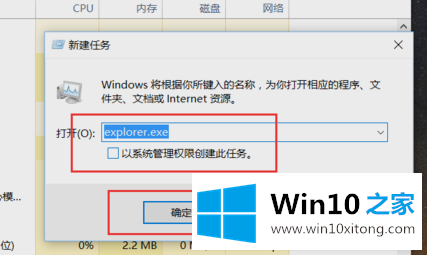
以上就是给大家描述的有关win10桌面图标消失桌面变黑了的详尽解决举措,如果你也需要,可以试下上面所说的方法内容哦,你学会了吗?如果还没有解决这个问题,欢迎留言给本站。